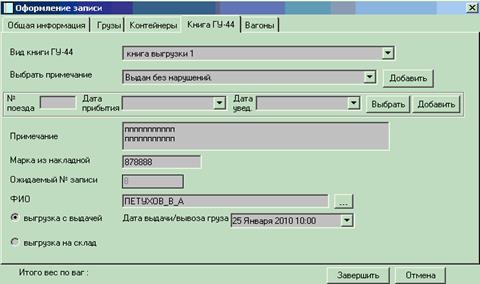Описание порядка работы на автоматизированном рабочем месте (АРМ ПС)
Описание главного меню АРМа ПС.
Меню АРМа состоит из перечня кнопок:


- «Запрос справок» - предназначена для загрузки функции запроса справок в АСОУП.
 - «Выбор станции» -предназначена для смены станции, при работе АРМа с несколькими станциями.
- «Выбор станции» -предназначена для смены станции, при работе АРМа с несколькими станциями.
 - «Журналы» -предназначена для просмотра исходящих и входящих сообщений на АРМ.
- «Журналы» -предназначена для просмотра исходящих и входящих сообщений на АРМ.
 - «Архив сообщений» -для запуска программы просмотра входящих и исходящих сообщений.
- «Архив сообщений» -для запуска программы просмотра входящих и исходящих сообщений.

 - «Последняя сохраненная корректировка НЛП» - предназначена для просмотра и корректировки последней сохранненой НЛП.
- «Последняя сохраненная корректировка НЛП» - предназначена для просмотра и корректировки последней сохранненой НЛП.
 - «Справочная система» -для ввода документов и просмотра архивов на СП.
- «Справочная система» -для ввода документов и просмотра архивов на СП.
- «Поиск вагонов» -предназначена для определения местоположения вагона на станции.
 - «Книги» -для загрузки каталогов станционных учетных Книг.
- «Книги» -для загрузки каталогов станционных учетных Книг.
 - «Памятки ГУ-45» -для загрузки каталога памяток.
- «Памятки ГУ-45» -для загрузки каталога памяток.
 - «Каталог списков на путях станции» -для загрузки каталога списков.
- «Каталог списков на путях станции» -для загрузки каталога списков.

 «Ручногй вод информации» -для выполнения грузовых операций (с ручным ввуодом номеров вагонов).
«Ручногй вод информации» -для выполнения грузовых операций (с ручным ввуодом номеров вагонов).
 - «Не обновлять экран» -для блокирования обновления экрана на время выполнения операций по перемещению вагонов.
- «Не обновлять экран» -для блокирования обновления экрана на время выполнения операций по перемещению вагонов.
- «Почта» -данный режим является альтернативой «Запросу справок в АСОУП».

 - «Прогон» -при нажатии данной кнопки печатается 10 пустых строк или (если есть настройка) то количество, которое указано: ТК-Администратор-настройки общие-количество строк для прогона,но не более 30.
- «Прогон» -при нажатии данной кнопки печатается 10 пустых строк или (если есть настройка) то количество, которое указано: ТК-Администратор-настройки общие-количество строк для прогона,но не более 30.
- «Выход из проводника» - данная нопка позволяет выйти из проводника программы.
Описание меню и внешнего вида работы с вагонами на местах подач.
 Наличие вагонов на местах подач отражается картинкой «Поезд»
Наличие вагонов на местах подач отражается картинкой «Поезд»
 Рядом с наименованием места подачи указывается общее количество вагонов, находящихся на местах подачи:
Рядом с наименованием места подачи указывается общее количество вагонов, находящихся на местах подачи:
Отображение вагонов: списки, списки с вагонами, без списков.
Меню действий выдается в левой части окна на грузовом районе и на месте подачи, в правой части окна на выделенном списке вагонов или на выделенных вагонах.
Меню на «месте подачи» выглядит следующим образом:

Меню на выделенных вагонах в правой части окна:

Описание автоматизированных операций и функций приемосдатчика.
Подача вагонов. Формирование с.1397 (структура и ошибки)
Сообщение 1397 "О подаче, уборке вагонов и завершении грузовой операции" формируется в АСОУП по моменту подачи и уборки вагонов на грузовые фронты, а так же уведомления о завершении грузовой операции по распоряжению от 25.01.2016г №747/ЦД с внесением данных о локомотиве и локомотивной бригаде и с информационной фразой по вагонам в поле «Ю1»
Структура сообщения 1397:
(:1397 076300 1 1 30 09 15 28 01 12:
Ю1 01 63917660 1 01 00
02 50112192 1 01 00
Ю3 530 44550 0 10 00 2240 123450:)
Служебная фраза:
Код сообщения
ЕСР станции
Памятки (1-4зн)
Код операции (1-подача, 2-уборка, 3-завершение/уведомление)
Дата
Время
Парк/путь
Информационные фразы:
Ю1 – информационная фраза по вагонам
П/п вагона
63917660 - № вагона
1 – признак собственности (0-вагоны инв.парка,1-внешняя аренда,2-внутренняя аренда)
01 00 – код операции и код примечания(01-погрузка, 02-выгрузка, 03-сдвоенные операции, 04 –техническая операция, 05-без операции и др.)
Ю3 – информационная фраза по локомотиву
530 – серия локомотива
44550 – номер локомотива
0 – код вида следования (в настоящий момент всегда - 0)
Время явки бригады
Депо приписки
Табельный номер машиниста
(:212 KПЗ C1397:152:) ЗAПPOC ДAHHOЙ ИHCTPУKЦИИ.(:212 KПЗ O1397:152:) ЗAПPOC OШИБOK C.1397. 11/XX ПOДЪEЗДHЫE ПУTИ - C.3939,C.5396 12/XX ПУTИ PEMOHTA - C.3939 13/XX ГPУЗOBOЙ ФPOHT - C.3939 14/XX KOHTEЙHEPHЫE ПЛOЩAДKИ - C.3939,C.5396 15/XX ППC 16/XX ППB
Выполнение операции «ПОДАЧА» в АРМ ТК, 3 способа:
· перетаскиванием с помощью мышки (выделенных вагонов);
· с помощью кадра;
· подача на МП списком (ввод списка).
Подача перетаскиванием.
Для подачи вагонов способом перетаскивания необходимо:
· выделить вагоны;
· прижать их (нажать левую кнопку мышки на выделенных вагонах);
· не отпуская левой кнопки, подвести указатель мышки на место подачи (куда необходимо подать вагон);
· отпустить нажатую левую кнопку мышки.
Пользователю предлагается подтвердить факт перемещения вагонов:

Надо нажать мышкой на синий квадрат со словом «ОТЦЕПИТЬ». Далее пользователю выдается кадр, в котором можно указать порядок подачи вагона (списком или нет) и ввести необходимые показатели для сообщения 1397:

В правой части экрана выдается окно с перечнем маневровых локомотивов на станции для выбора (можно выбрать несколько локомотива)
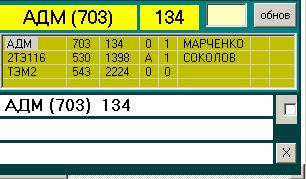
Если маневрового локомотива нет, то появляется красное пустое окно:

При завершении операции без локомотива фраза Ю3 не формируется!
Для подачи списком необходимо указать галочку в квадрате перед словами «подача списком».
Сообщение 1397(1) формируется автоматически и передаётся в ИВЦ, приемосдатчик убеждается в том, что макет принят и распечатывает диагностику.

Подача с помощью кадра.
Для подачи вагонов с помощью кадра необходимо:
· выделить вагоны (с помощью клавиш «Shift» или «Ctrl»);
· правой кнопкой мышки щелкнуть по выделенным вагонам для выдачи меню действий;
· выбрать в меню пункт «Подача»;
· в окне «Подача» указать: куда и как поставить подаваемые вагоны (списком или нет), а так же ввести необходимые данные по подаче;
· нажать клавишу «Завершить».
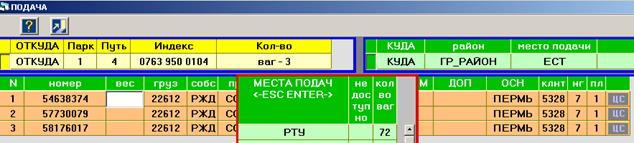 В этом кадре мышь в работе не участвует. Передвижение по полям производится только с помощью клавиш «↑», «→», «←», «↓». Ввод данных – по клавише «Enter».
В этом кадре мышь в работе не участвует. Передвижение по полям производится только с помощью клавиш «↑», «→», «←», «↓». Ввод данных – по клавише «Enter».
Кадр визуально разбит на три окна. Нижнее (самое большое) содержит пономерной перечень вагонов со сведениями о каждом из них. Здесь можно отметить («Alt»+ «M») вагоны из списка, которые будут поданы на место подачи. Если помеченных вагонов нет, то будут подаваться все вагоны.
Верхнее левое окно (желтый фон) содержит сведения о текущей дислокации вагона, который требуется подать.
В верхнее правое окно (зеленый фон) вводятся координаты того места, куда будет произведена подача. Ввод данных производится по нажатию клавиши «Enter». Высвечивается список грузовых районов для выбора, после выбора грузового района нажимается клавиша «Enter» и подсвечиваются места подачи по этому району.
После выбора места подачи и нажатия клавиши «Enter», выдается перечень имеющихся списков, здесь же можно создать новый список или отказаться от его создания.
Ввод нового списка осуществляется также по нажатию клавиши «Enter». В кадре подачи уточняются:
· операция подачи у вагонов: погрузка, выгрузка или сдвоенная;
· указывается принадлежность (МПС, Собствен.);
· если нужно, вводится примечание.
Род вагона определяется по соответствующим типовым таблицам модели. Затем после нажатия клавиши «Enter», вводится варемя подачи и завершается корректировка.
В зависимости от сделанных настроек по окончании подачи могут сразу загружаться кадр выгрузки или памятки.
Подача списком.


Подача на МП списком (ввод списка) открывает кадр создания списка, в котором вводятся номера вагонов, операции под которые осуществляется подача, принадлежность вагона и примечание.
Для последних трех полей вводимые данные выбираются из предлагаемого перечня, вызываемого по клавише F1. Остальные поля строки не корректируются. На панели окна расположены кнопки, управляющие удалением, вставкой строк, корректировкой полей. Есть кнопка, вызывающая кадр списков на путях парков для последующего переноса вагонов из такого списка во вновь создаваемый. При подводе указателя курсора для каждой из кнопок появляется всплывающая подсказка. Если в список вводятся номера вагонов, которые не могут быть сюда включены (например, вагона нет в базе или он находится в составе поезда), выдается предупреждение:
· «все вагоны не войдут в сообщение»;
На вторую попытку повторного ввода номера вагона выдается предупреждение со ссылкой на строку, в которой ранее введен этот номер:
· «вагон находится в списке – строка Х».
Если по каким либо причинм вагон не может быть включен в список, фон строки преобретает светло коричневый оттенок. Если вводятся корректные данные – фон строки зеленый. После ввода данных по вагонам по кнопке (F9), программа просит ввести имя списка (ENTER) и затем уточнить дату и время подачи и подтвердить завершение корректировки.


в том случае если все вагоны введены верно на экране будет показано текущее время для контроля, если время правильное необходимо нажать клавишу на клавиатуре “Enter” (¿) для подтверждения
на вопрос «Корректировка завершена?» ответить «ДА» нажав клавишу на клавиатуре “Enter” (¿) или щелкнуть левой кнопкой мышки один раз на слове «ДА».
при этом автоматически формируется и передаётся в ИВЦ сообщение 1397 (о подаче вагонов на подъездной путь), ПСГ убеждается в том, что макет принят и распечатывает диагностику и проверяет наличие вагонов на подъездном пути.
Операция «УБОРКА».
Уборку вагонов с МП предлагается выполнять одним из двух возможных способов:
· перетаскиванием с помощью мышки (выделенных вагонов) с МП на пути станции;
· с помощью кадра.
Уборка перетаскиванием.
Для уборки вагонов способом перетаскивания необходимо:
· выделить вагоны;
· прижать их (нажать левую кнопку мышки на выделенных вагонах);
· не отпуская левой кнопки подвести указатель мышки на ПАРК/ПУТЬ (место, куда необходимо убрать вагоны);
· отпустить нажатую левую кнопку мышки.
На экране пользователю предлагается подтвердить факт уборки:

После подтверждения уборки наэкран выдается окно

В правой части экрана выдается окно с перечнем маневровых локомотивов на станции для выбора (можно выбрать несколько локомотива)
По кнопке «Ввод» формируется сообщение 1397.
Уборка с помощью кадра.
Для уборки вагонов с помощью кадра необходимо:
· выделить вагоны;
· правой кнопкой щелкнуть по выделенным вагонам для выдачи меню действий;
· выбрать в меню пункт «Уборка»;
· в окне «Уборка» указать: куда выполнить уборку (парк/путь) и как поставить убираемые вагоны (прицепить или поставить отдельно), а так же ввести необходимые данные по уборке;
· нажать клавишу «Завершить».
Выставочные пути.
Технология работы с выставочными путями аналогична работе с арендованными. Кроме того пути данного типа служат для работы с маршрутами. Для этого необходимо:
- При формировании с. 410 должен быть номер состава, выд отправки = 10, признак маршрута 1- отправительский или 4 – кольцевой.
При подаче поездом в АСОУП формируем с.1397 без вагонов. При уборке поезда в АСОУП формируется с. 1397 без вагонов, на сервер передается с. 4049 и проставляется признак уборки.
Операция «ВЫГРУЗКА».
Операция «Выгрузка» предназначена для фиксирования в системе выполненной фактической выгрузки груза и формирования в АСОУП сообщения о выгрузке.
Режим ”Выгрузка” в АРМ ТК объединяет в себе:
· выгрузка груза из вагона (с. 242)
· выгрузка контейнеров (с. 422)
· выгрузка мелких отправок (с. 432)
Режим «Отмена выгрузки».
Отмена выгрузки может быть выполнена только в том случае, когда с вагоном не были сделаны никакие другие операции.
Для отмены выгрузки нужно:
· выделить вагон или вагоны у которух нужно отменить выгрузку;
· одним щелчком правой кнопки мышки вызвать меню действий;
· в открывшемся меню выбрать пункт «Отмена выгрузки».
При выборе данного пункта меню откроется окно «Выгрузка»:

В данном окне помечаем нужные вагоны и нажимаем клавишу «Выполнить»:

В этом случае выгрузка отменяется как в АСОУП, так и в базе. Если нужно сделать отмену только в АСОУП или только в базе, то помечаем соответствующий пункт галочкой в нижней части окна.
Операция «ПЕРЕСТАНОВКА».
Перестановка вагонов с места подачи на другое место подачи предлагается выполнять одним из двух возможных способов:
· перетаскиванием с помощью мышки (выделенных вагонов) на МП;
· с помощью кадра.
Функция «Книга ВУ-14».
Книга формы ВУ-14 является документом, в котором отражается предъявление грузовых вагонов к техническому обслуживанию, готовность их к погрузке, отправлению и проследованию по гарантийному участку.
В АРМ Приемосдатчика реализована функция ведения Книги ВУ-14 для регистрации вагонов готовых к погрузке.
Печать Книги производится, согласно установленной формы.
Особенности автоматизированного ведения Книги ВУ-14:
· заполнение книги должно производится в режиме реального времени (в момент предьявления или сразу после технического обслуживания);
· корректировка записей в книге может производиться только в случае, когда вагон находится на станции (не был отправлен);
· внесенная запись в книгу должна быть распечатана и подшита в общую папку для ручной подписи должностными лицами.
Описание диапазона времени.
Диапазон времени - это период времени за который на экране отображаются сделанные в процессе работы записи.

Граница времени выполнена в формате – день, месяц, год, часы-минуты. При загрузке режима «Книга ВУ - 14» диапазон времени устанавливается автоматически (относительно текущего времени на компьютере) и ограничивается датой и временем текущей и предыдущей смены. Это необходимо для ограничения выдачи на экран пользователя информации.
Пользователь по своему усмотрению может менять значение нижней и верхней границы диапазона, что позволяет выполнять просмотр записей книги за любой интервал времени (если книга в этот период заполнялась) и выводить страницы книги на печатать.
Описание пунктов меню.
При заполнении информации в окне «Работа с записью в книге предъявления вагонов грузового парка к ТО», по правой кнопке выдается меню:

Пересчитать № п/п – данный пункт предназначен для перенумерации вагонов по порядку в случае, когда при оформлении записи некоторые вагоны выделяются и исключаются из записи (например, в книгу не должны заносится не годные вагоны под погрузку).
Выделить все / отменить выделение – используются для выделения вагона(ов) при работе с мышкой.
Исключить – используется для исключения из записи выделенных вагонов;
Настройка столбцов – используется для настройки показателей ввода информации. При выполнении настройки необходимо указать (поставить галочку напротив показателя) показатели, которые должны быть включены в кадр ввода данных и нажать на клавишу «Применить». Данная настройка может быть выполнена в любое время (сразу при установке версии или по требованию пользователя).
Справка по горячим клавишам – используется как подсказка с перечнем рабочих клавиш с помощью которых производится ввод информации. Подсказка с перечнем клавиш может быть напечатана или сохранена в текстовом файле. Для этого на тексте необходимо правой кнопкой мышки вызвать меню. Для вывода справки на печать необходимо выбрать пункт «Печать раздела».
Способы заполнения данных.
Показатели заполняются двумя способами:
· С помощью клавиатуры;
· С помощью мышки.
Для ввода с помощью клавиатуры используются следующие клавиши:
Tab – передвижение с одного поля на другое (в пределах общих показателей памятки);
Стрелка вниз, вверх, в право, влево – движение курсора в пределах строк с информацией по вагонам/контейнерам;
ALT+M(Ь) – Выделить строку;
ALT+S(Ы)– Снести значение показателя на все строки ниже текущей;
ALT+D(В) – Удалить выделенную строку.
Enter – подтверждение выбранного показателя в подсказке.
Для корректировки введенного поля – необходимо:
· Установить курсор на показатель;
· Раскрыть подсказку для корректировки показателя (ALT+ стрелка вниз);
· Выбрать новое значение показателя (стрелка вниз, стрелка вверх);
· Подтвердить ваш выбор (нажать Enter).
Для ввода с помощью мышки необходимо:
· Подвести указатель мышки (стрелку) к показателю и щелкнуть один раз левой кнопкой мышки по пустому полю (для ввода показателя) или по заполненному, если его нужно скорректировать;
· Нажать на стрелочку - раскрыть подсказку или ввести значение показателя с клавиатуры;
· Выбрать в подсказке нужное значение.
Способ заполнения данных.
Показатели заполняются двумя способами:
- с помощью клавиатуры
- с помощью мышки
Для ввода с помощью клавиатуры используются следующие клавиши:
Tab – передвижение с одного поля на другое (в пределах общих показателей памятки);
Стрелка вниз, вверх, в право, влево – движение курсора в пределах строк с информацией по вагонам/контейнерам;
ALT+M(Ь) – Выделить строку;
ALT+S(Ы)– Снести значение показателя на все строки ниже текущей;
ALT+D(В) – Удалить выделенную строку.
Enter – подтверждение выбранного показателя в подсказке.
Для корректировки введенного поля – необходимо:
1. Установить курсор на показатель;
2. Раскрыть подсказку для корректировки показателя (ALT+ стрелка вниз);
3. Выбрать новое значение показателя (стрелка вниз, стрелка вверх);
4. Подтвердить ваш выбор (нажать Enter).
Для ввода с помощью мышки необходимо:
1. Подвести указатель мышки (стрелку) к показателю и щелкнуть один раз левой кнопкой мышки по пустому полю (для ввода показателя) или по заполненному, если его нужно скорректировать;
2. Нажать на стрелочку - раскрыть подсказку или ввести значение показателя с клавиатуры;
3. Выбрать в подсказке нужное значение.
Перечень и примеры заполнения разных полей ввода.
 1. Прямоугольное поле со стрелочкой вниз предназначено для ввода показателя по подсказке. Для заполнения такого поля необходимо щелкнуть мышкой на стрелочку для того, чтобы открыть подсказку.
1. Прямоугольное поле со стрелочкой вниз предназначено для ввода показателя по подсказке. Для заполнения такого поля необходимо щелкнуть мышкой на стрелочку для того, чтобы открыть подсказку.
Подсказки при таком заполнении бывают:
- для ввода цифрового поля (номера и количество);
- для ввода кодов;
- для ввода наименований.
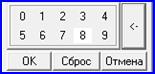 Для ввода цифрового поля выдается механизм его заполнения:
Для ввода цифрового поля выдается механизм его заполнения:
Одним щелчком левой кнопки мышки указываются последовательно необходимые цифры.
Кнопки в данном механизме означают:
 - согласие с введенными данными
- согласие с введенными данными
 - удаление введенных данных и ввод нового значения
- удаление введенных данных и ввод нового значения
 - отказ от ввода показателя
- отказ от ввода показателя
Для заполнения такого поля можно отказаться от механизма ввода. Для этого мышкой курсор устанавливается на поле ввода (одним щелчком левой кнопки мышки) и цифры вводятся с клавиатуры. После нажатия на кнопку «ОК», показатель считается введенным.
Для ввода кодов выдается подсказка – перечень кодов:

Для заполнения кода предлагаются следующие варианты:
1. С помощью прокрутки найти в перечне нужный код и нажать один раз мышкой (пользоваться прокруткой можно только мышкой);
2. Стрелками клавиатуры – вверх или вниз выбрать нужный код и нажать «Enter»;
3. Набрать в «Поле ввода показателя» нужный код, при этом по мере ввода очередной цифры кода программно производится сортировка подсказки, что позволяет облегчить ввод данного. Если вводится код отсутствующий в классификаторе, то сортировки в подсказке не производится;
4. Нераскрывая подсказки, ввести 6-значный код груза и нажать на стрелку (для раскрытия подсказки). Если код набран правильно, то в подсказке будет подсвечен существующий код. Одним щелчком мышки подтверждается ввод кода.
Для ввода наименований выдается подсказка с перечнем наименований:

Варианты заполнения такого поля аналогичны заполнению поля кодов. Сортировка подсказки производится по первым введенным буквам.

 2. Прямоугольное поле с кнопкой заполняется путем нажатия мышкой на кнопку с тремя точками. После этого на экран выдается кадр-подсказка. Мышкой выделяется нужное значение.
2. Прямоугольное поле с кнопкой заполняется путем нажатия мышкой на кнопку с тремя точками. После этого на экран выдается кадр-подсказка. Мышкой выделяется нужное значение.
 Клавиши у поля ввода предназначены для ввода показателя и для удаления введенного значения (клавиша с крестиком). Выбор подтверждается нажатием на клавишу «Завершить».
Клавиши у поля ввода предназначены для ввода показателя и для удаления введенного значения (клавиша с крестиком). Выбор подтверждается нажатием на клавишу «Завершить».
 3. Данный тип ввода показателя предназначен для ввода значения времени (часы и минуты).
3. Данный тип ввода показателя предназначен для ввода значения времени (часы и минуты).
Заполняются такие поля двумя способами:
- Вводом значения с клавиатуры;
- Мышкой с помощью стрелочек вверх или вниз.
Описание показателей.
Номер памятки – указывается с клавиатуры или по кнопке (справа) номер снимается со счетчика. В номере памятки допускается 6 знаков;
Вид памятки – ввод по подсказке. Допустимые значения – подачи, уборки и подачи/уборки;
Место подачи – ввод по подсказке;
Контрагент – указывается по подсказке, если оформляется памятка на вагоны для контр агента. Подсказка выдается только в случае, когда при вводе договора основного клиента-владельца заполняются данные о наличии у него контрагентов. Контрагенты – грузоотправители/грузополучатели производящие погрузку/выгрузку на п/п владельцев и не имеющие отдельного договора с ж.д.
При необходимости указываются следующие показатели:
Станция затребования локомотива – указывается по подсказке. Для наличия подсказки должна быть заполнена таблица НСИ nvPSStanTrebLok, в которой перечисляются станции с которых может быть затребован маневровый локомотив для выполнения подачи или уборки вагонов;
Индекс поезда – вводится при помощи клавиатуры (или набора цифр по подсказке);
Время маневровой работы - указывается общее время маневровой работы локомотива не совмещенное во времени с подаче и уборкой вагонов. По данному времени в ведомости ГУ-46 производится расчет «За дополнительную маневровую работу».
Вагон принял (клиент), вагон сдал (клиент), Принял приемосдатчик ж.д., Сдал приемосдатчик ж.д. – вводятся фамилии.
 Количество Контейнеров - при вводе номера вагона автоматически указывается 0. Для заполнения поля необходимо нажать на клавишу. На экран для ввода появится окно (Рисунок 20). Ввод номеров контейнеров производится с помощью клавиатуры.
Количество Контейнеров - при вводе номера вагона автоматически указывается 0. Для заполнения поля необходимо нажать на клавишу. На экран для ввода появится окно (Рисунок 20). Ввод номеров контейнеров производится с помощью клавиатуры.

Активные клавиши для ввода информации при помощи клавиатуры:
ALT+M – выделить текущую строку;
ALT+D – удалить выделенные строки;
ALT+S – снести значение на все поля ниже текущего поля.
SHIFT + Стрелка вниз, вверх, в право, влево – движение по полям.
Для среднетоннажных контейнеров допускается максимальное количество строк =12. Для крупнотоннажных контейнеров допускается максимальное количество строк = 4.
Если необходимо удалить какой – то контейнер, нужно подвести курсор к строке с его номером и один раз щелкнуть правой кнопкой мышки. Откроется вспомогательное меню, в котором нужно выбрать пункт «Удалить».
«Примечание» в памятке вводится по подсказке. При оформлении памятки на вагоны РФ секций необходимо указывать НОМЕР секции. Для этого надо выбрать примечание «РЕ_Nхххххх», в отдельном окне указать номер (из 6 знаков) и нажать на «Применить»:

Примечание «РЕ_Nхххххх» программно заменится на введенный номер «РЕ_N050023».
Внимание!!! Для правильной работы программного модуля памяток необходимо на компьютере сделать правильную установку формата «Дата». Путь установки: «Пуск» - «Панель управления» - «Язык и региональные стандарты» - «Форматы»:

Рисунок 3
Наименование указывается автоматически, если в таблице «Перечень книг» прописана одна книга. Если на рабочем месте приемосдатчика ведется несколько книг, то пользователю необходимо указать (при помощи подсказки) книгу, с которой он будет работать.
Внимание!!! Автоматически, при загрузке режима указывается первая, описанная книга.
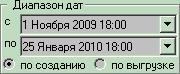 Количество записей в каталоге автоматически ограничивается последними двумя сменами. При необходимости, пользователь, может изменить в диапазоне границу «С….» (Рисунок 4), указав более раннее время и нажать на кнопку «обновить». В каталоге показываются записи, согласно, указанного диапазона.
Количество записей в каталоге автоматически ограничивается последними двумя сменами. При необходимости, пользователь, может изменить в диапазоне границу «С….» (Рисунок 4), указав более раннее время и нажать на кнопку «обновить». В каталоге показываются записи, согласно, указанного диапазона.
Граница времени выполнена в формате – день, месяц, год, часы-минуты.
 В пределах выданных записей можно выполнить поиск отдельной записи по номеру вагона или выделить записи с незаполненным полем «Дата выгрузки».
В пределах выданных записей можно выполнить поиск отдельной записи по номеру вагона или выделить записи с незаполненным полем «Дата выгрузки».
Для выбора записей без даты выгрузки необходимо указать галочку в пустом квадрате перед словами «записи без даты выгрузки» и нажать на кнопку «Обновить» на главной панели режима.
Внесение записей в Книгу ГУ-44 без даты выгрузки производится в момент регистрации на местах выгрузки вагонных листов, переданных из Товарной конторы для дальнейшей выгрузки/выдачи.
При вводе новой записи в каталоге показывается результат записи введенной информации в базу данных. Знак вопроса в поле «Номер по порядку» означает, что не поступило подтверждение от сервера о том, что запись произведена (причины – завис сервер, накопилась очередь сообщений на сервере).
 При поступлении информации об успешной записи появится значок в виде дискеты и порядковый номер в Книге ГУ-44.
При поступлении информации об успешной записи появится значок в виде дискеты и порядковый номер в Книге ГУ-44.
Красный круг - означает, что произошла ошибка при записи информации в базу. Об ошибках необходимо сообщать разработчику. Для этого надо в регистраторе сообщений телеобработки найти последнее с.504_39(ошибочное) и по электронной почте передать в ЦИТТРАНС.
Для оформления новой записи в книге возможны два варианта ввода информации:
· на кнопочной панели инструментов выбрать кнопку «Новая запись»;
· на кнопочной панели инструментов выбрать кнопку «Поиск».
При выборе «Создать новую запись» на экран выдается окно с кадрами ввода информации. Предлагается два варианта ввода информации:
· ввести вагон(ы), а потом отправку;
· ввести отправку, а потом вагон(ы).
Порядок ввода выбирает сам пользователь в зависимости от условий работы. Под условием работы подразумевается наличие информации в базе данных.
Сведения о грузах в базу поступают в виде с.410, переданного с дороги отправления или, при заполнении в ТВК «Книги прибытия».
Если груз оформлен маршрутом или группой вагонов, то начинать ввод лучше с ввода «Номера отправки». При вводе номера отправки по клавише «Enter» производится поиск всех необходимых данных, в том числе всех вагонов. В этом случае вводить номера вагонов не потребуется.
Если груз оформлен мелкой отправкой или контейнерной, то ввод информации лучше начать с ввода номера вагона. После ввода номера вагона по клавише «Enter» из базы выбираются данные по вагону и по отправкам. Если в вагоне много мелких отправок на экран будет выдан список отправок, где надо указать, какая именно отправка заносится в Книгу.
Порядок ввода информации «повагонных» отправок равнозначен.
Если в базу данных, информация о прибывающих грузах не поступает, то все показатели вводится пользователем вручную. В этом случае вариант ввода информации не имеет значения.
Введенные записи записываются сразу в Архивные таблицы.
При выборе «Поиск» на экран выдается окно с перечнем отправок по прибытию (Рисунок 6). Пользоваться данной кнопкой удобно, когда в базе данных есть информация о прибывших отправках. В каталоге отправок указывается диагностика об отправках, которые в Книгу выгрузки уже занесены (указано наименование Книги и порядковый номер записи в Книге). Каталог отправок выдается согласно ключей поиска отправок установленных программой и значение этих ключей указывается в левой части окна (Это станция назначения, диапазон времени прибытия и ВСЕ виды отправок). Ключи поиска можно пользователю установить самому (увеличить диапазон времени прибытия или указать ограничение каталога отправок не занесенных в книгу выгрузки) и нажать на кнопку «применить». В каталоге отправок допускается выделить несколько отправок которые надо занести в книгу и нажать на кнопку «Завершить». В этом случае последовательно друг за другом выделенные отправки заносятся в Книгу или в разные Книги по усмотрению пользователя.
Одна запись в книгу выгрузки – это одна отправка. Записывается книга в таблицы на сервере с.504_39.

Ввод новой записи.
 Для ввода новой записи необходимо нажать кнопку «Новая запись», на экране откроется окно «Оформление записи» (Рисунок 7):
Для ввода новой записи необходимо нажать кнопку «Новая запись», на экране откроется окно «Оформление записи» (Рисунок 7):
Рисунок 7
Окно ввода записи в Книгу выгрузки содержит несколько вкладок:
· общая информация
· грузы
· контейнеры
· книга ГУ – 44
· вагоны
Вкладка «Общая информация».
Номер отправки – вводится пользователем из вагонного листа и по клавише «Enter» производится попытка выбрать сведения по отправке из базы данных.
Вид отправки – показатель используется для контроля вводимой информации. Если отправка контейнерная, то автоматически появляется вкладка «Контейнера», если нет, то на экране остаются 4 вкладки.
Станция отправления - вводится при помощи подсказки (либо по коду, либо по наименованию станции).
Станция назначения – указывается программно станция, на которой установлен АРМ.
Получатель – показатели вводятся по подсказке или с клавиатуры (если НСИ не заполнено).
Коды ОКПО получателя проставляется автоматически, если заполнено НСИ и можно ввести в ручную. Программа обязательного ввода не требует.
Показатели для с 242/422 -«номер сообщения», «вид выгрузки» - эти показатели используются для формирования с.242 или 422 – выгрузка вагона или выгрузка контейнеров, если в настройке АРМа указан признак «Формировать с.242 из режима Книга выгрузки» или «Формировать с.422 из режима Книга выгрузки».
Вкладка «Грузы».
Информация по грузу вводится в объеме показателей, необходимых для занесения в Книгу ГУ-44.
 При наличии в базе сведения по отправке – сведения о грузе заполняются автоматически. Если нет, то ввод производится вручную.
При наличии в базе сведения по отправке – сведения о грузе заполняются автоматически. Если нет, то ввод производится вручную.
Показатель «Вывоз по частям» представляет из себя отдельный кадр, который заполняется по мере вывоза, выгруженного груза с мест общего пользования. Вывоз частей груза вводится по конкретному грузу с контролем массы выгруженного груза и масс частей, которые вывозятся

Рисунок 9
Контроль производится по клавише «Сохранить». Каждая отдельная вывозимая часть груза регистрируется в базе данных и указывается отдельной строкой в выходной форме.
Вкладка «Контейнеры».
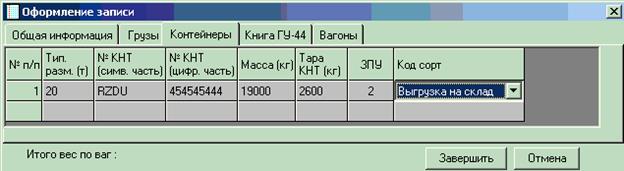 Контейнеры вводятся для вида отправки «Контейнерная». Если отправка в базе данных, на момент выгрузки, есть, то сведения по контейнерам программно должны быть заполнены.
Контейнеры вводятся для вида отправки «Контейнерная». Если отправка в базе данных, на момент выгрузки, есть, то сведения по контейнерам программно должны быть заполнены.
Показатель «Код сортировки» - необходимо заполнять для с.422. В кадре ввода показатель появляется, если в настройке АРМ указан признак «Формирование с 422 из Книги выгрузки». Если сообщение не формируется, то показатель в кадре отсутствует.
ЗПУ – для ввода ЗПУ надо нажать на кнопку (напротив контейнера) и в отдельном кадре указываются сведения по ЗПУ. По клавише «Сохранить» в поле «ЗПУ» указывается количество ЗПУ (Рисунок 11)

Наименование ЗПУ – вводится по подсказке. Знаки ЗПУ – вводятся с клавиатуры. Если в Книгу выгрузки сведения по ЗПУ не нужно вносить, то кадр не заполняется.
Вкладка «Книга ГУ-44»
Вкладка «Книга ГУ-44» предназначена для указания наименования книги и внесения в книгу выгрузки дополнительной информации.
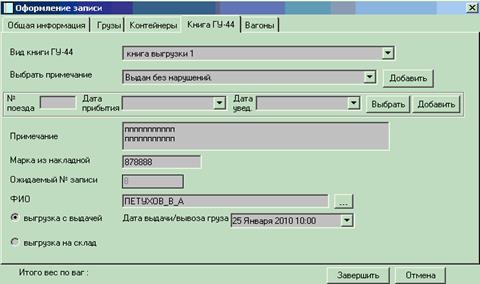
-Вид книги – задается по подсказке или автоматически.
-Примечание – вводится пользователем нужная ин





 - «Выбор станции» -предназначена для смены станции, при работе АРМа с несколькими станциями.
- «Выбор станции» -предназначена для смены станции, при работе АРМа с несколькими станциями. - «Журналы» -предназначена для просмотра исходящих и входящих сообщений на АРМ.
- «Журналы» -предназначена для просмотра исходящих и входящих сообщений на АРМ. - «Архив сообщений» -для запуска программы просмотра входящих и исходящих сообщений.
- «Архив сообщений» -для запуска программы просмотра входящих и исходящих сообщений.
 - «Последняя сохраненная корректировка НЛП» - предназначена для просмотра и корректировки последней сохранненой НЛП.
- «Последняя сохраненная корректировка НЛП» - предназначена для просмотра и корректировки последней сохранненой НЛП. - «Справочная система» -для ввода документов и просмотра архивов на СП.
- «Справочная система» -для ввода документов и просмотра архивов на СП. - «Книги» -для загрузки каталогов станционных учетных Книг.
- «Книги» -для загрузки каталогов станционных учетных Книг. - «Памятки ГУ-45» -для загрузки каталога памяток.
- «Памятки ГУ-45» -для загрузки каталога памяток. - «Каталог списков на путях станции» -для загрузки каталога списков.
- «Каталог списков на путях станции» -для загрузки каталога списков.
 «Ручногй вод информации» -для выполнения грузовых операций (с ручным ввуодом номеров вагонов).
«Ручногй вод информации» -для выполнения грузовых операций (с ручным ввуодом номеров вагонов). - «Не обновлять экран» -для блокирования обновления экрана на время выполнения операций по перемещению вагонов.
- «Не обновлять экран» -для блокирования обновления экрана на время выполнения операций по перемещению вагонов.
 - «Прогон» -при нажатии данной кнопки печатается 10 пустых строк или (если есть настройка) то количество, которое указано: ТК-Администратор-настройки общие-количество строк для прогона,но не более 30.
- «Прогон» -при нажатии данной кнопки печатается 10 пустых строк или (если есть настройка) то количество, которое указано: ТК-Администратор-настройки общие-количество строк для прогона,но не более 30. Наличие вагонов на местах подач отражается картинкой «Поезд»
Наличие вагонов на местах подач отражается картинкой «Поезд» Рядом с наименованием места подачи указывается общее количество вагонов, находящихся на местах подачи:
Рядом с наименованием места подачи указывается общее количество вагонов, находящихся на местах подачи:



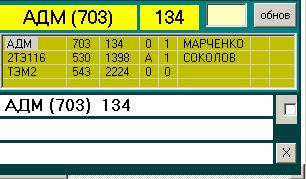


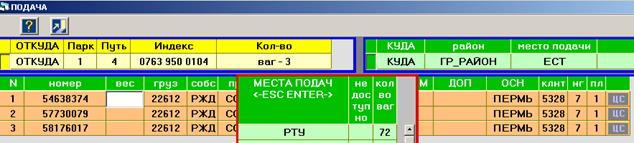 В этом кадре мышь в работе не участвует. Передвижение по полям производится только с помощью клавиш «↑», «→», «←», «↓». Ввод данных – по клавише «Enter».
В этом кадре мышь в работе не участвует. Передвижение по полям производится только с помощью клавиш «↑», «→», «←», «↓». Ввод данных – по клавише «Enter».









 1. Прямоугольное поле со стрелочкой вниз предназначено для ввода показателя по подсказке. Для заполнения такого поля необходимо щелкнуть мышкой на стрелочку для того, чтобы открыть подсказку.
1. Прямоугольное поле со стрелочкой вниз предназначено для ввода показателя по подсказке. Для заполнения такого поля необходимо щелкнуть мышкой на стрелочку для того, чтобы открыть подсказку.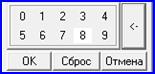 Для ввода цифрового поля выдается механизм его заполнения:
Для ввода цифрового поля выдается механизм его заполнения: - согласие с введенными данными
- согласие с введенными данными - удаление введенных данных и ввод нового значения
- удаление введенных данных и ввод нового значения - отказ от ввода показателя
- отказ от ввода показателя




 2. Прямоугольное поле с кнопкой заполняется путем нажатия мышкой на кнопку с тремя точками. После этого на экран выдается кадр-подсказка. Мышкой выделяется нужное значение.
2. Прямоугольное поле с кнопкой заполняется путем нажатия мышкой на кнопку с тремя точками. После этого на экран выдается кадр-подсказка. Мышкой выделяется нужное значение. Клавиши у поля ввода предназначены для ввода показателя и для удаления введенного значения (клавиша с крестиком). Выбор подтверждается нажатием на клавишу «Завершить».
Клавиши у поля ввода предназначены для ввода показателя и для удаления введенного значения (клавиша с крестиком). Выбор подтверждается нажатием на клавишу «Завершить». 3. Данный тип ввода показателя предназначен для ввода значения времени (часы и минуты).
3. Данный тип ввода показателя предназначен для ввода значения времени (часы и минуты). Количество Контейнеров - при вводе номера вагона автоматически указывается 0. Для заполнения поля необходимо нажать на клавишу. На экран для ввода появится окно (Рисунок 20). Ввод номеров контейнеров производится с помощью клавиатуры.
Количество Контейнеров - при вводе номера вагона автоматически указывается 0. Для заполнения поля необходимо нажать на клавишу. На экран для ввода появится окно (Рисунок 20). Ввод номеров контейнеров производится с помощью клавиатуры.


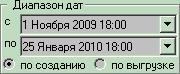 Количество записей в каталоге автоматически ограничивается последними двумя сменами. При необходимости, пользователь, может изменить в диапазоне границу «С….» (Рисунок 4), указав более раннее время и нажать на кнопку «обновить». В каталоге показываются записи, согласно, указанного диапазона.
Количество записей в каталоге автоматически ограничивается последними двумя сменами. При необходимости, пользователь, может изменить в диапазоне границу «С….» (Рисунок 4), указав более раннее время и нажать на кнопку «обновить». В каталоге показываются записи, согласно, указанного диапазона. В пределах выданных записей можно выполнить поиск отдельной записи по номеру вагона или выделить записи с незаполненным полем «Дата выгрузки».
В пределах выданных записей можно выполнить поиск отдельной записи по номеру вагона или выделить записи с незаполненным полем «Дата выгрузки». При поступлении информации об успешной записи появится значок в виде дискеты и порядковый номер в Книге ГУ-44.
При поступлении информации об успешной записи появится значок в виде дискеты и порядковый номер в Книге ГУ-44.
 Для ввода новой записи необходимо нажать кнопку «Новая запись», на экране откроется окно «Оформление записи» (Рисунок 7):
Для ввода новой записи необходимо нажать кнопку «Новая запись», на экране откроется окно «Оформление записи» (Рисунок 7): При наличии в базе сведения по отправке – сведения о грузе заполняются автоматически. Если нет, то ввод производится вручную.
При наличии в базе сведения по отправке – сведения о грузе заполняются автоматически. Если нет, то ввод производится вручную.
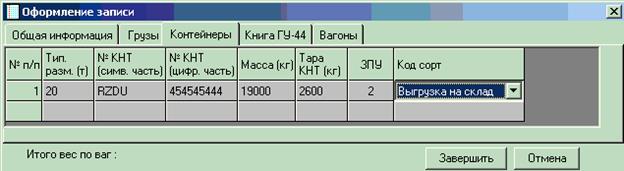 Контейнеры вводятся для вида отправки «Контейнерная». Если отправка в базе данных, на момент выгрузки, есть, то сведения по контейнерам программно должны быть заполнены.
Контейнеры вводятся для вида отправки «Контейнерная». Если отправка в базе данных, на момент выгрузки, есть, то сведения по контейнерам программно должны быть заполнены.